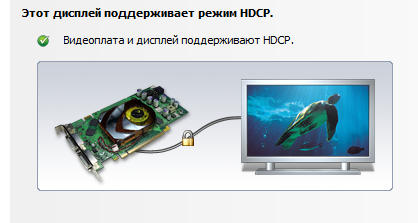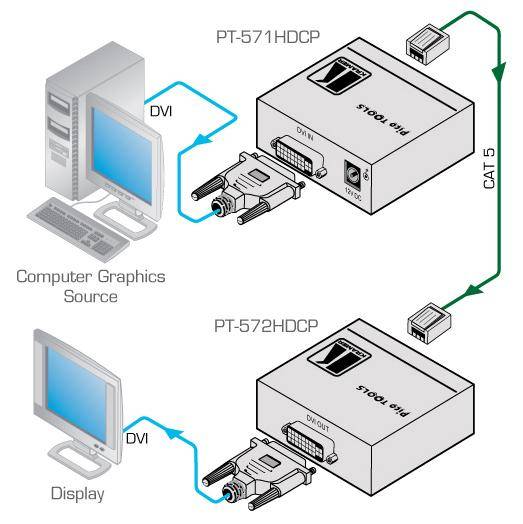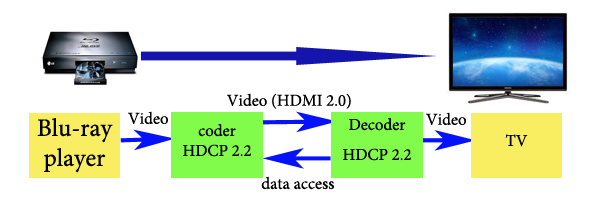Устранение проблем совместимости
Лицензированная группа HDMI активно работает над тем, чтобы решить проблему совместимости и сделать данный вопрос приоритетным для каждого. Весной 2007 компания Digital-CP, которая лицензирует HDCP, выпустила ряд тестов на соответствие HDCP. HDCP тестирование теперь требуется для всех устройств, которые подвергаются HDMI тестированию и в которых используется технология HDCP. Отраслевые инициативы также помогают решить эту проблему, например, встреча «PlugFest», где производители собираются вместе и сами проверяют свои устройства на совместимость. Также существуют независимые тестирования и сертификационные программы, такие как Simplay HD, которая предназначена для анализа на совместимость и производительность и способна обеспечить более широкую совместимость устройств.
Поддержка HDCP в видеокарте, мониторе, телевизоре, режим HDMI/HDCP и обход
Всем привет! Сегодня мы поговорим про то – что такое HDCP, для чего эта технология нужна и как её обнаружить на своем устройстве. HDCP, или более развернуто «High-Bandwith Digital Content Protection» (от англ. яз. – Защита цифрового контента в высокой пропускной способностью) – технология, которая позволяет защитить авторский контент (в нашем случае цифровое видео) с помощью шифрования при передаче его через DVI, Display Port и HDMI интерфейс.

У HDMI данная технология используется постоянно, а вот на остальных интерфейсах, так сказать, «по желанию». Смысл в том, что по кабелю от отправителя к приемнику будет течь зашифрованный сигнал. Также оба устройства должны поддерживать HDCP – будь это видеокарта, приставка, ресивер, монитор, телевизор или другое устройство.
Применение
Изначально технология применялась для защиты от несанкционированного копирования и использования контента, который был записан на лицензионные Blu-ray диски. На данный момент с развитием интернета все диски потихоньку утрачивают свое значение, так как любой фильм можно посмотреть в онлайн-кинотеатре в широком разрешении, даже в 4К.
Данную технологию создала компания Digital Content Protection LLC, которая является дочерней от другой более крупной корпорации Intel. Технология работает по трем принципам:
- Аутентификация устройства – все устройства, на которых нет HDCP, не могут работать с зашифрованным видео.
- Весь контент шифруется у отправителя и дешифруется у приёмника.
- Аннулирование ключей – способность изменять алгоритм шифрования и дешифрования за счет смены ключей.
Например, приставка отправляет на телевизор зашифрованный сигнал. Она выбираем 56-битный ключ из 40 уже имеющихся. Далее после отправки телевизор расшифровывает этот сигнал. При отправке цифровых данных, каждый раз ключ меняется. Если ключ не соответствует требованиям, то контент блокируется.
В 2010 году из-за утечки ключей в интернет была взломана первая версия HDCP. Поэтому в 2015 году появилась новая версия – 2.2, которая может работать с расширением 4К. Проблема в том, что при этом используются другие алгоритмы шифрования, следовательно – первая версия не совместима с новой.
Сейчас технология используется только для просмотра Blu-Ray дисков. Например, вы захотите посмотреть подобный диск на компе, если ваша видеокарта не поддерживает HDCP, то видео вы просмотреть не сможете. Аналогичная ситуация обстоит с приставками и телевизорами. Если вы подключите, например, Blue-ray проигрыватель к телевизору, а на нем нет специального дешифратора, то фильм вы не увидите.
Поддержка HDCP
О поддержке можно узнать из наклейки с надписью: «HD ready».

Подобную наклейку можно увидеть на телевизоре, мониторе, приставке или специальном ресивере. На том же Blue-ray проигрывателе обычно её не лепят, так как подобные устройства по умолчанию используют HD ready.
Также на телевизорах, мониторах и других приёмниках должны быть специальные порты: HDMI/HDCP или DVI/HDCP. О них можно узнать из документации или в характеристиках из интернета.
Если хотя бы одно из устройств не поддерживает защитную технологию и не работает в режиме шифрования и дешифрования, то просматривать защищенный контент вы не сможете. В 2010 году после взлома ключей появилось много пиратских аппаратов, но они могут работать только с первой версией. Также ещё напомню, что вторая версия (2.2) не совместима с первой.
Пикабу тоже следит за пользователями
@fennikami, в своем посте упоминает такой сервис как Яндекс Метрика. Вот что он о нем пишет:

Как вы можете догадаться, Яндекс Метрика установлена и используется на Пикабу. Проверить это может любой желающий. Нажмите правой кнопкой в любом месте страницы, нажмите «посмотреть код» и прокрутите в самый низ.
Вы увидите код метрики. И даже комментарии о том, что это именно она.
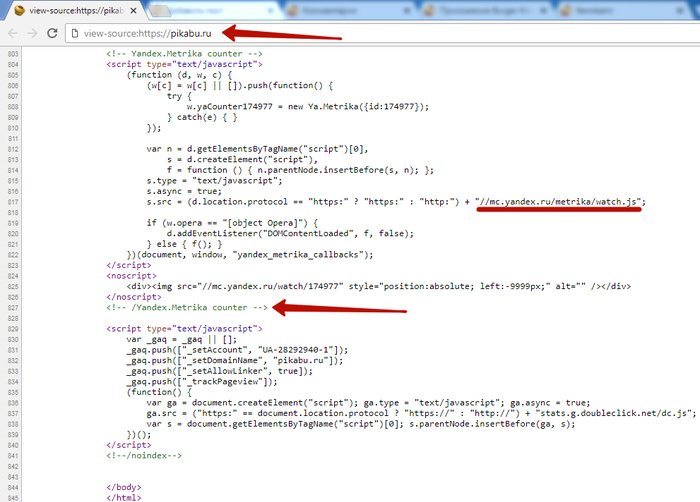
Но, может быть, все не так страшно? Может, мы усугубляем и эта метрика ничего страшного не сохраняет? Давайте обратимся к их документации и посмотрим, что именно она сохраняет:
— Браузер и его версия
— Операционная система и ее версия
— Пол и возраст посетителей (!)
И это даже не самое интересное. В настройках данной метрики можно выставить определенный флаг и она начнет записывать даже ваше поведение на странице. Вплоть до нажатия клавиш и того как вы водите мышкой по экрану. Выглядит это примерно так.
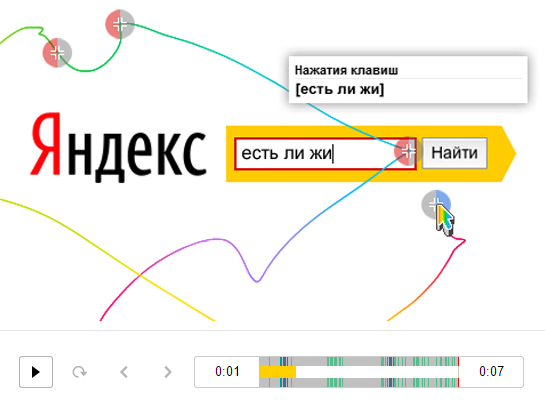
И после этого вы удивляетесь, что прочитав какой-то пост на Пикабу у вас начинает высвечиваться определенная реклама?
Что-то я нигде не видел на Пикабу предупреждений о том, что эти данные собираются и сохраняются. Нет, конечно же, этот пункт спрятан где-то в пользовательском соглашении, в стиле «если вы пользуетесь нашим сайтом, то вы с этим согласны». Но кто читает эти соглашения, верно?
Может, стоит быть чуть более последовательными? И если мы заключаем, что Бургер Кинг поступили плохо, может и администрацию Пикабу попросим убрать подобные средства слежения за пользователями?
Советы по покупке оборудования с поддержкой HDCP
Были трудности с совместимостью, учитывая, что HDCP изменяет способы обмена материалами между брендами.
Клиенты должны проявлять осторожность при выборе марки и модели, чтобы убедиться, что они совместимы с их существующей настройкой медиацентра. В своем стремлении к нашему следующему продвижению помните об этих вещах, чтобы сохранить свое здравомыслие
Убедитесь, что продукт, который вы хотите приобрести, совместим с требуемой версией HDCP, выполнив предварительное исследование и тестирование.
Вместо того, чтобы идти в крупный розничный магазин, такой как Walmart или Target, вам следует поискать специализированный магазин электроники. Если вам нужна информация, спросите одного из их сотрудников; они, как правило, наиболее информированный и надежный источник.
Когда это возможно, всегда покупайте у известных брендов. Поскольку сертификация HDCP осуществляется посредством лицензионного соглашения, для небольших предприятий, к сожалению, это обходится дороже.
Из-за дополнительных расходов многие люди отказываются от сертификации HDCP.
Быстрые ссылки:
- Что такое Диагмонагент? и почему он продолжает останавливаться?
- Что такое адрес SM-DP+? Все, что Вам нужно знать
- Что такое дебетовые средства DDA? Как проверить дебетовую плату DDA Check Charge?
- Что такое Plex Pass? Стоит ли оно того?
- Что такое утечка WebRTC и как ее предотвратить? Пошаговое руководство
Что такое в видеокарте HDCP?

Всем привет! Сегодня разберем HDCP: что это в видеокарте и в мониторе, зачем нужна такая технология, что означает аббревиатура, какие видеокарты поддерживают этот протокол.
Что это такое
HDCP расшифровывается как High-bandwidth Digital Content Protection, что переводится «Защита широкополосного цифрового содержимого». Технология разработана для защиты несанкционированного копирования медиаконтента, который передается через интерфейсы DVI, Display Port и HDMI.
Для разъема HDMI наличие этого протокола является обязательным условием, для остальных это опционально. Защищенный сигнал можно воспроизвести только на оборудовании, которое поддерживает HDCP — видеокарте, проигрывателе или ресивере в связке с монитором или телевизором.
Используется такая фича преимущественно для защиты видео в высоком разрешении независимо от формата файла. Часто HDCP применяется для защиты Blu-ray дисков, так как они сегодня — идеальный носитель для записи фильмов в высоком качестве.
Впрочем, с развитием дешевого и при этом качественного интернета актуальность HDCP теряется. Проще купить платную подписку в онлайн-кинотеатре или на видеохостинге, чем переться куда-то в поисках нового диска с фильмами.
Определить, есть ли поддержка этой технологии на девайсе, можно по наличию наклейки HD Ready, в том числе на упаковке.
Технические особенности HDCP
Ее лицензирует Digital Content Protection LLC, дочерняя компания корпорации Intel. Согласно условиям, за каждое устройство с поддержкой этой технологии нужно производить лицензионные отчисления.
Три основных системы, благодаря которым работает этот протокол:
- Протокол аутентификации, которые не позволяет несертифицированным устройствам получать контент высокого качества;
- Механизм шифрования защищает поток данных от несанкционированного копирования и перехвата;
- Алгоритм аннулирования ключей блокирует возможность воспроизвести контент на устройстве без поддержки HDCP.
Каждый девайс имеет уникальный набор 56-битных ключей, которых может быть до 40 штук.  Во время аутентификации оба девайса, например монитор и графический адаптер, обмениваются KVS — векторами выбора ключей. Можно сказать, что каждый раз передача данных шифруется по-другому.
Во время аутентификации оба девайса, например монитор и графический адаптер, обмениваются KVS — векторами выбора ключей. Можно сказать, что каждый раз передача данных шифруется по-другому.
В случае несоответствия хотя бы одного из ключей стандартному протоколу девайс считается аннулированным, и при повторном подключении он не будет рассматриваться как источник сигнала или устройство воспроизведения. Несмотря на такую солидную проверку, защита не идеальна.
Первую версию протокола удалось взломать еще в 2010 году вследствие утечки мастер ключа. Он помогает сгенерировать новый ключ для устройства, если какой-то не прошел проверку. Это позволило создать множество пиратских устройств, которые не были сертифицированы и создатели которых не проводили лицензионные отчисления.
С 2015 года актуальной версией с защитой от копирования считается HDCP 2.2. Протокол уже оптимизирован для работы с контентом в качестве 4К, однако он несовместим с шифрованием первой версии.
В завершение хочу отметить, что для воспроизведения такого контента на компе не нужно активировать никакие дополнительные режимы. Просто если ваша видеокарта или монитор не поддерживает этот протокол, то и защищенный фильм с Blu-ray диска вы не посмотрите.
Нет привязки технологии к конкретному производителю видео чипов или бренду: HD Ready поддерживают как AMD Radeon, так и Nvidia GeForce независимо от модели. В практическом плане польза от этой технологии для вас будет только если вы любитель посмотреть фильмы на компе, причем не в бесплатных онлайн-кинотеатрах, а с дисков.
С интересами любителей видео игр эта технология не пересекается, так как не имеет вообще никакого отношения к геймингу. Там немного другие технологии защиты контента, но это уже тема для другой публикации.
HDCP — что это такое?
Проверить наличие на видеокарте CryptoROM можно, сняв систему охлаждения и поискав микросхемы Atmel AT88SC или AT24C168 (посадочные места U50Х на плате). При аналоговом подключении () система AACS автоматически снижает качество видео до 540 линий по вертикали.
- Графические процессоры NVIDIA серии 7Х00 и G80 (8800 GTS/GTX) поддерживают при подключении монитора/телевизора через только для одного канала (single-link). Таким образом, максимальное разрешение монитора для воспроизведения защищенного контента ограничено 1600х1200. Для вывода больших разрешений требуется подключение с двумя каналами (Dual-link), поддержка при этом отключается. Можно попытаться сделать доступным разрешение 1920х1200 при одноканальном подключении путем создания профиля с уменьшенным временем гашения, смотрите специальный вопрос FAQ.
- Некоторые мониторы также поддерживают лишь для одного канала (single-link), например Dell 3008WFP. Обратитесь к документации на монитор. В таких случаях следует снижать разрешение рабочего стола перед запуском проигрывателя Blu-ray.
- Защита не применяется для встроенных дисплеев ноутбуков, однако, при подключении дополнительного монитора/телевизора к ноутбуку он должен соответствовать требованиям . Для воспроизведения защищенного видео на внешний монитор предварительно следует отключить встроенный дисплей ноутбука (в панели NVIDIA выбрать основным внешний монитор/телевизор и включить однодисплейный режим).
- В Surround системе все мониторы группы должны поддерживать , но изображение видео будет выводиться только на центральный экран.
- предназначен для работы при частоте обновления не выше 60 Гц. При использовании большей частоты (особенно в стереосистемах) работа протокола может быть нестабильной.
Продукт AnyDVD HD позволяет отключить систему защиты AACS, сняв требование на поддержку . Предупреждение: Использование подобных средств является нарушением закона в некоторых странах.
Blu-RayDVIHDCPHDMITVмониторноутбукителевизорыGeForce 8800 GTSGTXDellдрайверконтрольная панельстерео
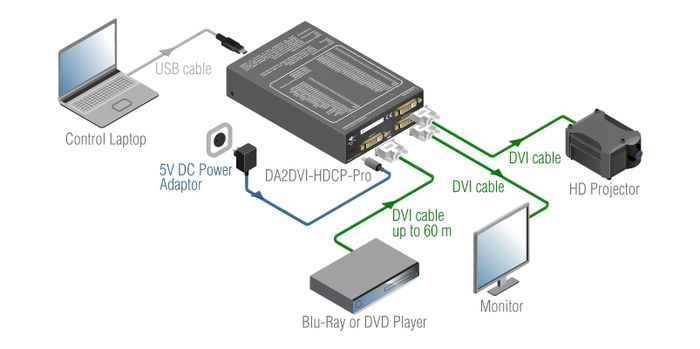
HDCP (аббревиатура защиты цифрового контента с высокой пропускной способностью) — это функция безопасности, встроенная непосредственно в кабель HDMI. HDCP-сертифицированный продукт необходим для получения HDCP-зашифрованного цифрового сигнала .
HDCP шифрует цифровой сигнал с помощью специального ключа, который затем требует аутентификации как приемником, так и передатчиком. Если аутентификация не удалась, то и сигнал не проходит.
Хотя это может показаться замечательной функцией, HDCP иногда может сломаться и вызвать некоторые проблемы, которые не позволят вам наслаждаться просмотром видео.
В этой статье мы расскажем вам все о HDCP, как он работает, какие ошибки он вызывает и как их исправить .
Что означают сообщения «ОШИБКА: ВЫХОД НЕ-HDCP» и «ОШИБКА HDCP»
HDCP – это протокол против пиратства, которому соответствуют некоторые устройства HDMI. Это кабельный стандарт, разработанный для предотвращения пиратства, и, хотя это звучит как отличная идея, он вызывает много проблем у людей, которые даже не имеют дело с пиратством.
Например, вы можете пытаться подключить Chromecast или Amazon Fire TV к старому телевизору высокой четкости, который слишком стар, чтобы соответствовать стандарту, к которому относятся эти новые устройства HDMI. Поскольку существует устройство, несовместимое с HDCP, вы можете получить сообщение об ошибке типа ОШИБКА: ВЫХОД НЕ-HDCP или ОШИБКА HDCP .
Ошибка HDCP полностью останавливает вас от использования устройства и может даже заставить вас почувствовать, что вам нужно купить новое, например, новый HDTV или Blu-ray плеер. Прежде чем сделать это, обязательно продолжайте читать, чтобы увидеть, какие у вас есть варианты.
Эта информация относится к телевизорам различных производителей, включая, в частности, телевизоры LG, Samsung, Panasonic, Sony и Vizio.
Что значит HDCP
Акроним расшифровывается как Защита цифрового контента с высокой пропускной способностью. Как следует из названия, это тип DRM (Управление цифровыми правами), который предназначен для предотвращения пиратства путем предоставления зашифрованного туннеля между устройством вывода (например, проигрывателем Blu-ray или Chromecast) и принимающей стороной (например, HDTV или медиа центр).
Подобно тому, как DRM запрещает кому-либо обмениваться загруженными фильмами из iTunes, если только компьютер, на котором они воспроизводятся, был авторизован учетной записью, которая его купила, устройства HDCP будут работать только в том случае, если другие кабели и устройства в настройке также совместимы с HDCP.
Другими словами, если одно устройство или кабель не совместим с HDCP, вы получите ошибку HDCP. Это верно для кабельных коробок, Roku Streaming Stick, аудио-видео ресиверов и большинства других современных устройств или плееров высокой четкости, которые взаимодействуют с этими устройствами.
Как исправить ошибки HDCP
Единственное решение – либо заменить все оборудование, которое не совместимо с HDCP (довольно экстремальное решение, учитывая, что это может быть ваш дорогой HDTV), либо использовать разветвитель HDMI, который игнорирует запросы HDCP.
Если вы идете по маршруту разветвителя HDMI (который вам следует), разветвитель должен быть расположен между выходом и устройством ввода. Например, если у вас есть Chromecast, который не может подключиться к вашему телевизору из-за ошибок HDCP, подключите Chromecast к входному порту сплиттера и подключите другой кабель HDMI от выходного порта сплиттера к разъему HDMI вашего телевизора.
Происходит следующее: запрос устройства HDCP (вашего телевизора, проигрывателя Blu-ray и т. Д.) Больше не передается от отправителя (в данном случае Chromecast), поскольку разветвитель останавливает его перемещение между устройствами.
Два разветвителя HDMI, которые будут работать для исправления ошибок HDCP, – это мини-сплиттер HDMI с поддержкой порта 1×2 с питанием ViewHD 2 (VHD-1X2MN3D) и двухпортовый 3D-сплиттер HDMI 1×2 CKITZE BG-520.
HDCP v2.x
Версия 2.x HDCP не является продолжением HDCPv1, а представляет собой совершенно другую защиту канала. Версия 2.x использует стандартные алгоритмы шифрования, такие как 128-битный AES с 3072-битным или 1024-битным открытым ключом RSA и 256-битную хэш-функцию HMAC-SHA256 . Несмотря на то, что все спецификации HDCP v1.x поддерживают обратную совместимость с предыдущими версиями спецификации, устройства HDCPv2 могут взаимодействовать с оборудованием HDCPv1 только с помощью встроенной поддержки HDCPv1 или с помощью специального преобразователя. Это означает, что HDCPv2 применим только к новым технологиям. Он был выбран для стандартов WirelessHD и Miracast (ранее WiFi Display).
HDCP 2.x имеет новый протокол аутентификации и проверку местоположения, чтобы убедиться, что приемник находится относительно близко (он должен ответить на проверку местоположения в течение 7 мс по обычному каналу DVI / HDMI). Версия 2.1 спецификации была подвергнута криптоанализу и обнаружила несколько недостатков, в том числе возможность восстановления сеансового ключа.
Между HDCP v2 и v1 все еще есть несколько общих черт.
- Оба находятся в ведении DCP LLC.
- Оба имеют одинаковое лицензионное соглашение, правила соответствия и правила надежности.
- Оба используют одну и ту же систему отзыва и одинаковые форматы идентификаторов устройств.
Проверьте свои устройства отдельно
Если общий метод не работает не работает, вам нужно проверить свои устройства отдельно, чтобы выяснить, какая часть выходит из строя.
А. Проверьте кабель/адаптер.
Если кабель/адаптер не работает, это может быть причиной ошибки HDCP. Чтобы проверить, работает он или нет, просто вставьте кабель/адаптер в другое работающее устройство. Если ваш кабель/адаптер не работает должным образом, замена его на новый исправит ошибку.
Б. Проверьте свою телеприставку :
Если ваша телеприставка не может реагировать на вашу команду, возможно, она сломана. Обратитесь к производителю для обслуживания клиентов, чтобы починить вашу приставку или получить новую.
C. Проверьте свой телевизор :
Проверьте свой телевизор физически и проверьте программное обеспечение внутри.
1. Почините телевизор
Есть ли у вашего телевизора какие-либо проблемы с физическим состоянием? Будет ли он шуметь, когда вы его используете? Причиной ошибки может быть выпирающий конденсатор внутри вашего телевизора. Поэтому исправьте свой телевизор, чтобы решить проблему «не поддерживает HDCP».
2. Обновите программное обеспечение телевизора
В этой статье мы используем Sony в качестве примера для демонстрации шагов.
2) Введите название модели телевизора в поле поиска и нажмите Search .
3) Нажмите Загрузите и загрузите последнюю версию программного обеспечения.
4) Следуйте инструкциям на веб-сайте и обновите программное обеспечение телевизора. Затем проверьте, появится ли предложение HDCP.
D. Проверьте свой компьютер :
Когда вы пытаетесь воспроизвести видео, хранящееся на вашем компьютере, на телевизоре, если вы видите на экране «Этот дисплей не поддерживает HDCP», вам потребуется для проверки компьютера в дополнение к устройству, упомянутому выше. Вам предлагается проверить драйверы и операционную систему на вашем компьютере. Потому что они могут быть причиной ошибки HDCP.
1. Обновите драйвер.
Вероятно, проблема HDCP вызвана проблемами с драйверами. Обычно это драйвер вашей видеокарты. Чтобы исправить это, вы можете попробовать обновить драйверы. Если у вас нет времени, терпения или компьютерных навыков для обновления драйверов вручную, вы можете сделать это автоматически с помощью Driver Easy .
Driver Easy автоматически распознает вашу систему и найдет для нее правильные драйверы. Вам не нужно точно знать, в какой системе работает ваш компьютер, вам не нужно рисковать загрузкой и установкой неправильного драйвера, и вам не нужно беспокоиться об ошибке при установке.
Вы можете автоматически обновлять драйверы с помощью БЕСПЛАТНОЙ или Pro версии Driver Easy. Но с версией Pro требуется всего 2 клика (и вы получаете полную поддержку и 30-дневную гарантию возврата денег ):
1) Загрузите и установите Driver Easy.
2) Запустите Driver Easy и нажмите Сканировать сейчас . Затем Driver Easy просканирует ваш компьютер и обнаружит все проблемные драйверы.
3) Щелкните значок Обновить рядом с устройством, чтобы автоматически загрузить правильную версию драйвера, затем вы можете установить драйвер вручную (это можно сделать в БЕСПЛАТНОЙ версии).
Или нажмите Обновить все , чтобы автоматически загрузить и установить правильную версию всех драйверов, которые отсутствуют или устарели в вашей системе (для этого требуется версия Pro – вам будет предложено выполнить обновление, когда вы нажмете «Обновить все»).
4) Перезагрузите компьютер и затем подключите его к телевизору, чтобы увидеть, появится ли предложение или нет.
2. Обновите свою систему
“ Этот дисплей не поддерживает HDCP ». Ошибка может быть вызвана несовместимой операционной системой на вашем компьютере. Если это так, Microsoft исправит это в следующей программе Центра обновления Windows. Следовательно, установка последнего обновления должна помочь.
1) На клавиатуре одновременно нажмите клавишу Windows (с логотипом Windows) и I .
2) Нажмите Обновление и безопасность .
3) Нажмите Проверить обновления . Он найдет для вас последнее обновление. Затем нажмите Установить сейчас .
4) Следуйте инструкциям на экране, чтобы завершить процесс.
5) Перезагрузите компьютер и проверьте, появляется ли сообщение.
Примечание . Если два вышеуказанных метода не могут помочь вам решить проблему, рекомендуется обратиться к производителю видеокарты для обслуживания клиентов..
Надеюсь, эта статья поможет вам решить проблему. Спасибо за чтение, и вы можете оставлять комментарии и вопросы ниже. Мы постараемся помочь.
Описание HDCP
Задачи HDCP
Основная задача — предотвратить передачу не зашифрованных данных. С этой целью протокол дополнительно оснащён тремя системами:
- Аутентификация. Все устройства регистрируются в сети, не давая подключиться другим приборам и получить доступ к контенту. Например, если подключён телевизор и компьютер, то ещё один Тв-приёмник без предварительного согласования подключить нельзя.
- Шифрование всех передаваемых данных. Исключается копирование, ловля сигнала (даже случайная) и выполняются другие функции.
- Аннулирование ключей. Этот способ защиты также позволяет остановить и заблокировать передачу конкретного контента на устройства, которые не получили лицензию на применение технологии.
В стандартном устройстве заключено минимум 56 ключей. При подключении (аутентификации), телевизор и приёмник обмениваются этими секретными ключами, накапливая их. Протокол защиты устроен так, что данные ключи для шифрования случайны для каждого устройства, и генерируются при передаче. Однако, они именно накапливаются, в отличие от новой технологии.
HDCP осуществляет шифрование при помощи аналогового потока, который подаётся в зашифрованном случайным образом виде. 24-битное число генерируется случайно, в алгоритм заранее вложена смена ключей, что только повышает защиту от копирования данных. Они меняются при каждой смене кадров.
Применение HDCP
Разумеется, основной сферой использования будут устройства, поддерживающие видео и аудиопотоки высокого качества. К таким относятся все современные модели телевизоров. Кроме того, применение допускает для персонального компьютера и даже ноутбука. Однако следует учитывать технические характеристики устройства. Например, есть два главных фактора — поддержка видеокарты и наличие ПО на компьютере.
Что будет, если устройство не принимает протокол HDCP?
Многие пользователи в современном мире задумываются о защите информации. Потому и изучают подобные способы обезопасить себя и материалы. Однако их устройства могут быть несовместимы с HDCP, поскольку это одна из относительно новых разработок.
- отсутствие изображение;
- картинка будет сильно искажена;
- предупреждающая надпись о несоответствующем оборудовании.
Чтобы применить протокол в итоге нужно иметь сразу передатчик и приёмник. Они отличаются друг от друга. К передатчикам относятся устройства воспроизведения — плееры, видеокарты, компьютеры. А к приёмникам — телевизор и монитор, — устройства вывода изображения. Работать протокол будет лишь в том случае, если поддержка осуществляется на обоих приборах.
Узнать о том, поддерживает ли устройство эту технологию, можно достаточно просто: проверив техническую документацию. Если же отыскать в параметрах не удалось, нужно обратиться к поиску через интернет. Но самый простой способ определить наличие поддержки протокола защиты данных — отыскать специальную наклейку. Логотип HD ready обычно размещается на всех новых устройствах. Если он есть, то поддержка технологии лицензионно осуществляется.
Всем привет! Сегодня разберем HDCP: что это в видеокарте и в мониторе, зачем нужна такая технология, что означает аббревиатура, какие видеокарты поддерживают этот протокол.
Выявление причин инцидента безопасности
Анализ ситуации позволяет оценить риски и возможные последствия инцидента.
После того, как последствия события полностью устранены, обязательно проводится служебное расследование. Оно требует привлечения целой команды опытных специалистов, которые самостоятельно определяют порядок изучения фактов и особенностей произошедшего. Дополнительно используются всевозможные публичные отчеты, аналитические средства, потоки сведений обо всех угрозах, а также другие источники, которые могут пригодиться в процессе изучения конкретного кейса. Квалифицированные специалисты устраняют вредоносное программное обеспечение, закрывают возможные уязвимости и блокируют все попытки нелегитимного доступа.
По факту расследования составляют перечень мер, направленных на профилактику аналогичных кибератак. Дополнительно составляется список действий моментального реагирования в случае, если имело место проникновение вредоносного ПО в систему. Нужно провести обучение персонала фирмы для повышения киберграмотности.
Дом-шпион ФБР для слежки за русскими
С первого взгляда этот кирпичный дом в приличном районе Вашингтона не представляет никакого особого интереса. Отдельностоящую двухэтажку (плюс чердак, плюс подвал) с крыльцом и камином по адресу 2619 Висконсин Эвеню построили в 1935 году. И в общем по виду он мало отличается от сотен похожих домов, которыми окружён. А интересен он тем, что скорее всего много лет использовался ФБР для слежки за посольством Российской Федерации.

Дело в том, что дом находится в аккурат через дорогу от русского посольства в США!
Новое здание для своей главной дипломатической миссии в Америке советские власти начали строить ещё в 1977 году
Именно тогда ФБР обратило внимание на этот обыкновенный дом по другую сторону улицы

Если посмотреть на карту, видно, как близко они находятся друг к другу:
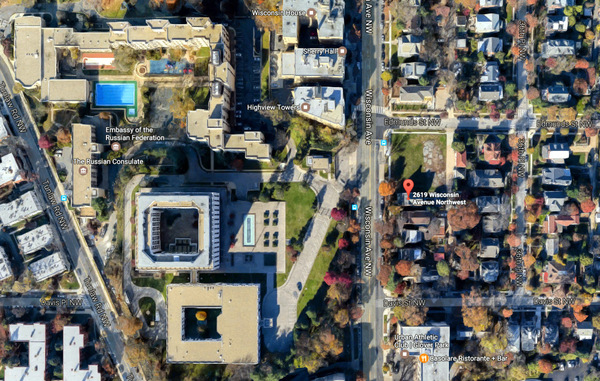
Соседи уже давно подозревали, что хозяева дома не просо рядовые американцы. Плотные занавески всё время закрывают окна, и лишь изредка под ними можно разглядеть объективы фотоаппаратов и видеокамер. Никакой почты на этот адрес не приходит. И несмотря на отменную лужайку прямо перед домом, здесь не играют никакие дети. Долгое время в доме вообще не было постоянных жильцов, но потом ФБР решило вселить туда парочку агентов, чтобы хоть как-то поддержать вид нормального американского хозяйства.

В итоге, строительство нового посольства затянулось, на 17 лет, и только в 1994 году в здание переехали уже российские дипломаты. К моменту окончания холодной войны, в начале 1990х, американцы уже отказались от затеи с туннелем, и закопали его. Позже, раскрылось, что в 1989 году, завербованный русскими Роберт Ханссен рассказал им о существовании этого проекта. До сих пор неизвестно, где именно он проходил.

После того, как существование этого проекта стало общеизвестным, тогдашний посол России в США, Юрий Ушаков, пошутил, что если русские найдут его, то, не исключено, используют для того, чтоб устроить в нём парилку.
Несмотря на провал операции Монополия, дом-шпион напротив посольства долгое время использовался для ведения слежки за всем, что происходило в российском представительстве. Через окна в крыше, например, производилась съёмка всех гостей комплекса, когда они въезжали и выезжали с российской территории. А соседи все давно уже в курсе что там к чему. Городок то слава богу неольшой!
Возможные способы устранения ошибки «устройство не поддерживает технологию HDCP»
Затем мы поговорим о том, что вы можете сделать с устранить ошибку “оборудование не поддерживает технологию HDCP” , потому что, как мы упоминали ранее, сегодня это очень распространенная ошибка. Но, к счастью, есть несколько альтернатив, которые вы можете попробовать исправить за считанные минуты.
Все, что вам нужно сделать, это заменить любое имеющееся у вас оборудование, несовместимое с протоколами HCDP, что может показаться экстремальным и дорогим решением, учитывая, что эти устройства недешевы, но вы все равно можете получить скидку.
Однако вы также можете использовать разветвитель HDMI, который игнорирует протоколы защиты цифрового контента с высокой пропускной способностью. В этом случае делитель должен располагаться между устройством вывода и устройством ввода.
Другими словами, если вы хотите настроить устройство Google Chromecast здесь есть ошибка HDCP и поэтому не могу подключиться к телевизору , вам необходимо подключить Chromecast к входному порту сплиттера. Затем вам просто нужно подключить другой кабель HDMI к выходному порту разветвителя, который находится в слоте HDMI телевизора, который вы собираетесь использовать.
Таким образом, вы можете устранить ошибку HDCP для транслируйте экран вашего ПК на ваш Smart TV с помощью Chromecast быстро и легко.
В этом случае происходит то, что запрос от устройства HDCP больше не передает данные от отправляющего устройства, потому что разделитель не позволяет ему перемещаться между этими устройствами.
Например, вот два идеальных разветвителя HDMI для исправления ошибок HCDP. Эти устройства можно найти практически в любом магазине электроники. К тому же их цена обычно не очень высока, поэтому вы можете без проблем их купить.
- ViewHD 2 Port 1 × 2 Mini Powered HDMI Splitter (VHD-1X2MN3D)
- CKITZE BG-520 HDMI 1 × 2 3-портовый 2D разветвитель
На сегодня все готово! Если эта информация вам помогла устранить ошибку «оборудование не поддерживает технологию HDCP», не забудьте поделиться им со всеми своими контактами через социальные сети. Увидимся в следующем посте!




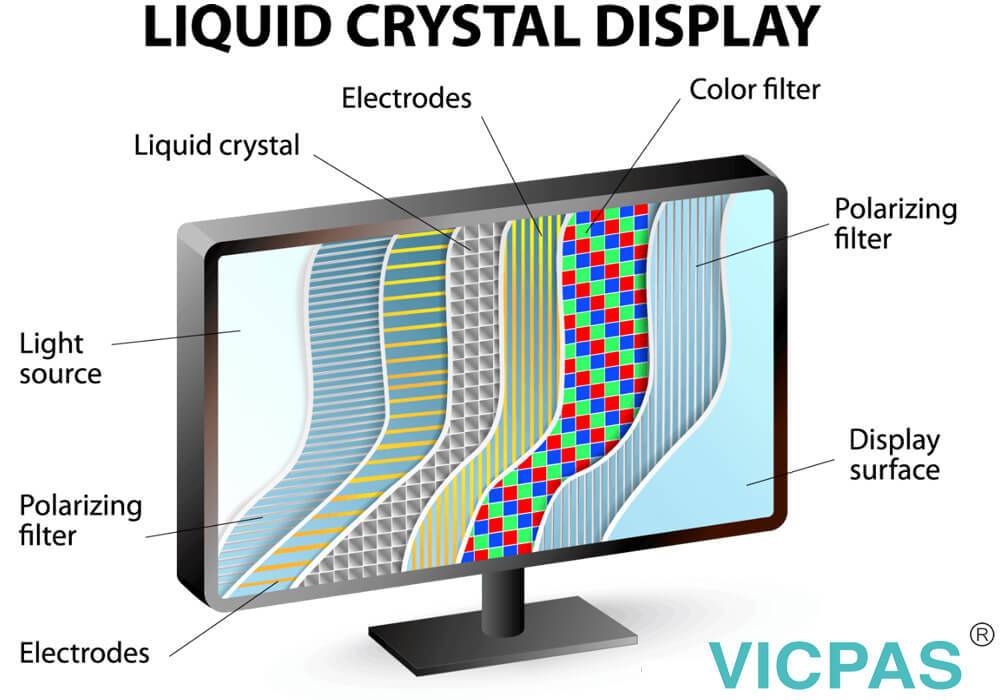


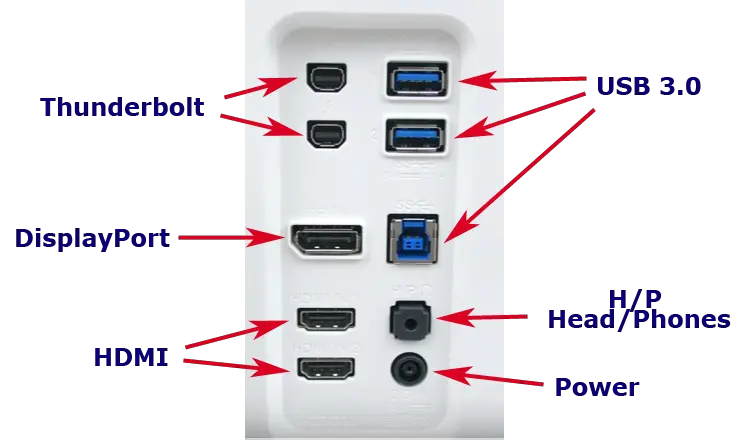

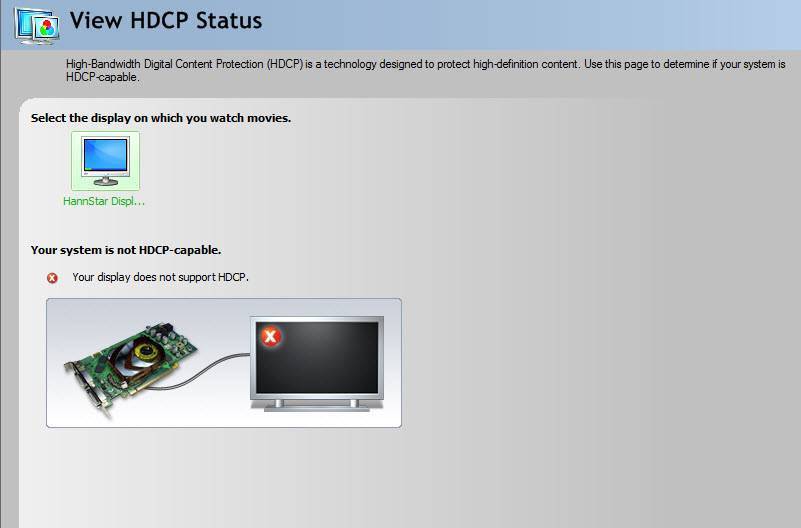
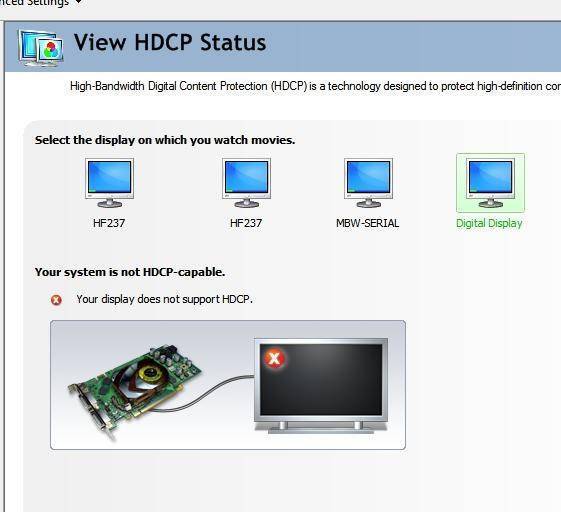



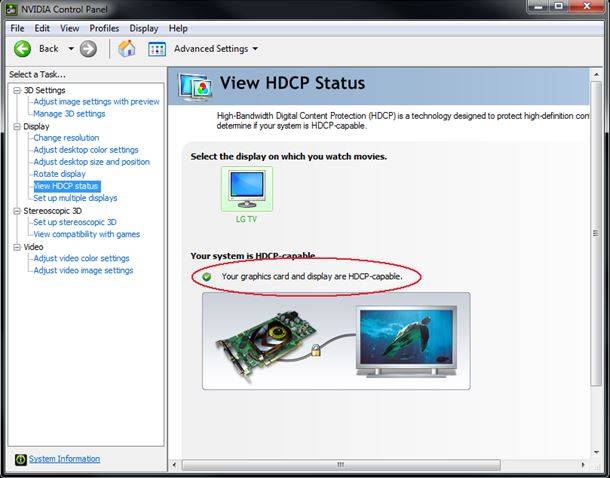

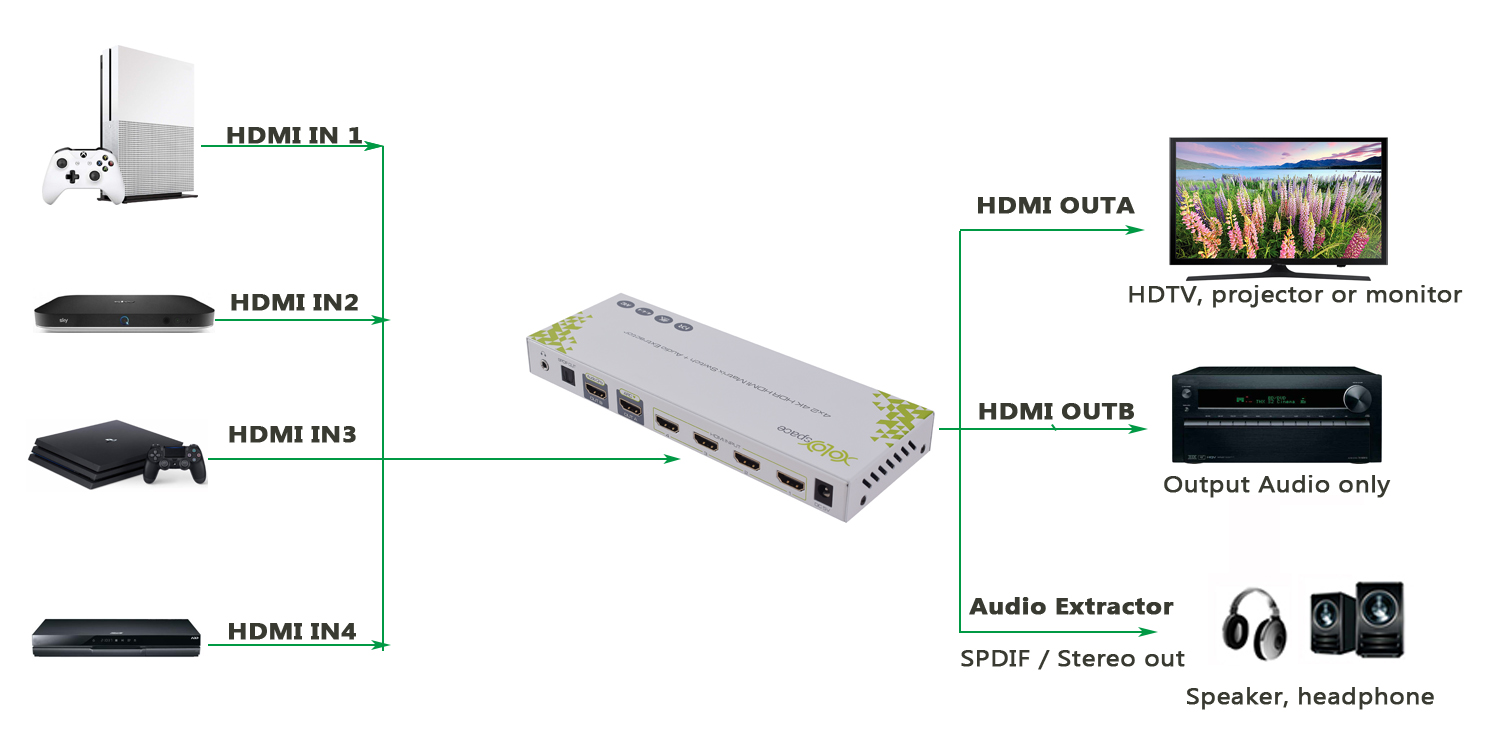
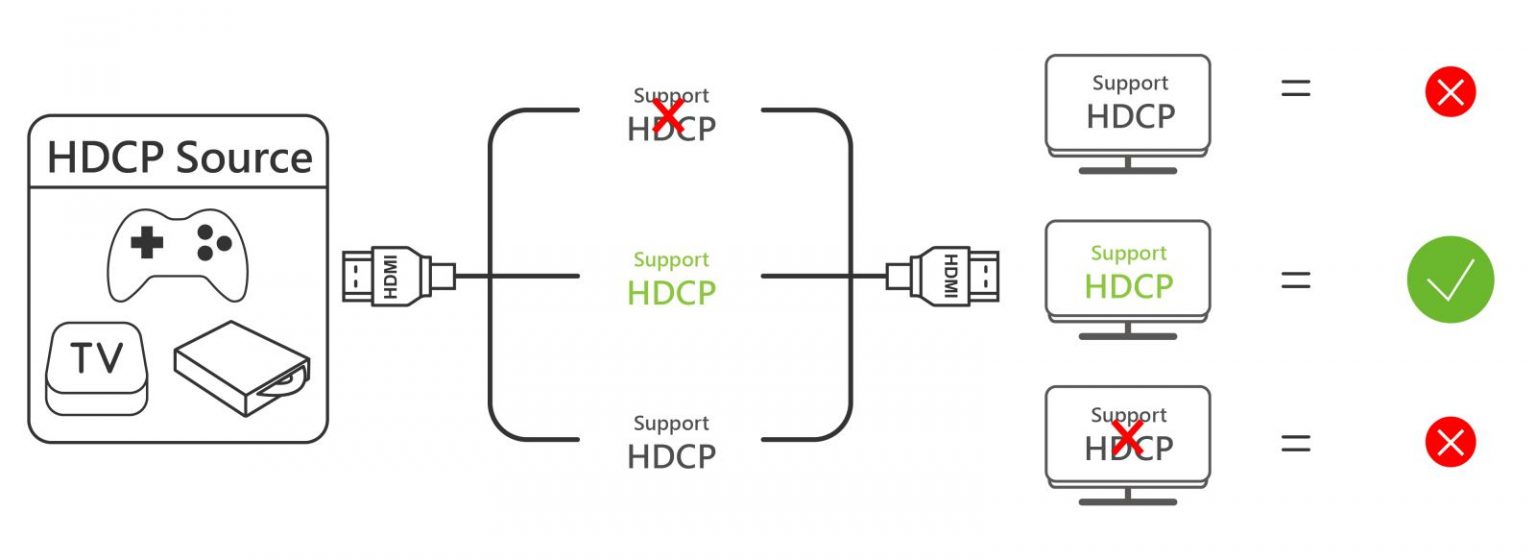
![[решено] этот дисплей не поддерживает hdcp](https://inetmagaz.ru/wp-content/uploads/c/e/c/cec51283aeb00b0e909cd83e029ede94.jpeg)